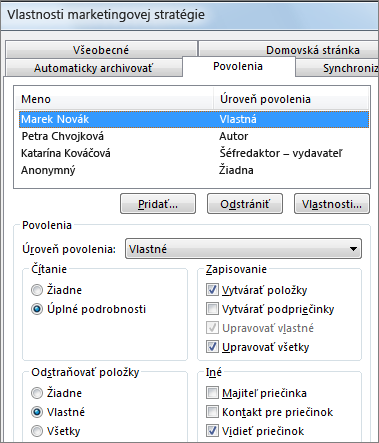Prístup k poštovej schránke inej osoby môžete získať, ak vám boli udelené príslušné povolenia na prístup k jej poštovej schránke. Povolenia môžu siahať od povolení iba na čítanie až po vytváranie, odstraňovanie a povoľovanie odpovedí na správy.
Poznámka: Kroky v tomto článku popisujú zdieľanie poštovej schránky alebo priečinka priradeného k vášmu e-mailovému kontu. Ak chcete vytvoriť jednu poštovú schránku, ku ktorému bude mať prístup jeden alebo viac ľudí, pozrite si tému Otvorenie a používanie zdieľanej poštovej schránky v Outlooku.
Čo je potrebné zvážiť pri zdieľaní poštovej schránky alebo priečinka
Pri zdieľaní poštovej schránky alebo priečinka priradeného k vášmu e-mailovému kontu je potrebné zvážiť, ako majú pozvaní ľudia pracovať s poštovou schránkou.
-
Pozvaní účastníci odpovedajú sami: Manažér potrebuje asistenta alebo kolegu na monitorovanie konkrétneho priečinka v poštovej schránke, keď sú preč. V tomto scenári pracovník udelí asistentovi alebo kolegovi povolenie odpovedať na správy, ale odpovede na správy v danej poštovej schránke alebo priečinku sa zobrazia ako prichádzajúce z e-mailového konta pozvanej osoby.
-
Pozvaní používatelia reagujú vo vašom mene (známom aj ako prístup delegátov): Manažér potrebuje asistenta alebo kolegu na monitorovanie e-mailov a odpovedanie na e-maily v jeho mene. V tomto scenári manažér udelí asistentovi alebo kolegovi povolenia na prístup k jeho priečinku alebo poštovej schránke, ale keď pozvaná odpovie na správy, ich odpovede sa zobrazia takto: <pozvaní> v mene <manažéra>. Tento typ zdieľania vyžaduje povolenia delegovaného prístupu . Pomoc s nastavením povolení delegátov nájdete v téme Povolenie správ odosielaných vo vašom mene pri zdieľaní priečinka alebo poštovej schránky.
Poznámka: Zdieľanie priečinkov alebo poštových schránok možno vykonávať len pomocou pracovného alebo školského konta s oprávňujúcimi predplatnými na Microsoft 365 alebo pracovným alebo školským kontom hosťovaným Exchange Online.
Vyberte nižšie uvedenú možnosť karty pre verziu Outlooku, ktorú používate. Akú verziu Outlooku používam?
Zdieľanie poštových schránok alebo priečinkov bez prístupu delegáta
Poznámka: Ak kroky na tejto karte Nový Outlook nefungujú, pravdepodobne ešte nepoužívate nový Outlook pre Windows. Vyberte kartu Klasický Outlook a postupujte podľa týchto krokov.
Zdieľanie a prístup k priečinku alebo poštovej schránke v novom Outlooku
Existujú dva spôsoby interakcie so zdieľanými priečinkami: vlastník poštovej schránky, ktorý chce zdieľať jeden alebo viacero priečinkov alebo zdieľať celú svoju poštovú schránku. Pozvaná osoba, osoba, ktorú vlastník pozval na zdieľanie svojho priečinka alebo poštovej schránky.
-
Vlastník priečinka alebo poštovej schránky: Ako vlastník poštovej schránky sa rozhodnete zdieľať celú poštovú schránku alebo jeden alebo viacero priečinkov s ostatnými. Ak to chcete urobiť, najskôr nastavte príslušné úrovne povolení pre tých, s ktorými chcete priečinok zdieľať, a potom odošlete pozvánku.
-
Pozvaná osoba: Keď s vami niekto zdieľa priečinok alebo poštovú schránku, dostanete pozvánku na zdieľanie jeho priečinka alebo poštovej schránky. Po prijatí pozvánky sa priečinok zobrazí na table priečinka. To, čo robíte s týmto zdieľaným priečinkom, závisí od úrovne povolení, ktoré vám vlastník udelil.
Kroky vlastníka:
Výber a zdieľanie priečinka alebo poštovej schránky s ostatnými používateľmi
Ak chcete zdieľať jeden alebo viacero priečinkov alebo zdieľať celú poštovú schránku s ostatnými používateľmi vo vašej organizácii, postupujte takto:
-
V nový Outlook prejdite do priečinka, ktorý chcete zdieľať.
-
Kliknite pravým tlačidlom myši na priečinok a vyberte položku Zdieľanie a povolenia.
-
Ak osoba ešte nie je zahrnutá v zozname ľudí, s ktorými zdieľate priečinok, v okne Povolenia pre priečinok vyberte
-
Zadajte meno alebo e-mailovú adresu osoby, ktorej dávate povolenie, a potom vyberte položku Pridať.
-
V zozname mien v okne Povolenia pre priečinok vyberte meno osoby, ktorú ste práve pridali.
-
V časti Povolenia vyberte rozbaľovací zoznam Úrovne povolení a vyberte povolenia, ktoré chcete tomuto používateľovi udeliť. Ak si nie ste istí, akú úroveň povolení vybrať, pozrite si časť nižšie Informácie o povoleniach na zdieľanie.
-
Potvrďte nastavenia zdieľania a kliknite na tlačidlo OK. Osoba, s ktorou zdieľate, dostane e-mail s informáciami o tom, že ste s ňou zdieľali priečinok.
Tip: Ak chcete zdieľať podpriečinok, musíte postupovať rovnako, ale zdieľať aj nadradené priečinky.
Odstránenie oprávnení na zdieľanie
-
V nový Outlook prejdite do priečinka, ktorý zdieľate.
-
Kliknite pravým tlačidlom myši na priečinok a vyberte položku Zdieľanie a povolenia.
-
Vyberte osobu, s ktorou zdieľate, a potom vyberte ikonu Odstrániť .
Kroky pozvania:
Prijatie a zobrazenie priečinka alebo poštovej schránky, ktoré s vami niekto zdieľa
Keď s vami niekto zdieľa priečinok, odošle sa vám e-mail, ktorý vás bude informovať. Teraz ju môžete pridať na tablu priečinkov, aby ste k nej mali prístup v nový Outlook.
-
Na table priečinok kliknite pravým tlačidlom myši na položku Zdieľané so mnou.
-
Vyberte položku Pridať zdieľaný priečinok alebo poštovú schránku.
-
Zadajte e-mailovú adresu alebo meno osoby, ktorá s vami zdieľala priečinok, a kliknite na tlačidlo Pridať.
-
Meno osoby sa zobrazí pod uzlom Zdieľané so mnou. Rozbaľte uzol a zobrazte všetky priečinky, ktoré s vami osoba zdieľa.
Odstránenie zdieľaného priečinka alebo poštovej schránky z tably priečinok
Ak sa rozhodnete, že už nechcete vidieť poštovú schránku alebo priečinok inej osoby pri každom otvorení nový Outlook, kliknite pravým tlačidlom myši na priečinok a vyberte položku Odstrániť zdieľaný priečinok.
Informácie o povoleniach na zdieľanie
Pri zdieľaní priečinka môžete nastaviť povolenia, ktoré definujú, čo môžu robiť jednotliví používatelia, ktorí pristupujú k priečinku. Výberom možnosti z rozbaľovacieho zoznamu úrovne povolení sa spustí výber povolení na prístup na čítanie, zapisovanie, iné a odstránenie . Snímka obrazovky napravo zobrazuje, akú úroveň povolení sa automaticky vyberie pri výbere úrovne povolení editora publikovania.
Tip: Ak niektoré z týchto začiarkavacích políčok priradených k úrovni povolení odstránite, úroveň sa zmení na vlastnú.
V tabuľke nižšie sú uvedené podrobnosti o type akcií, ktoré môže pozvaný vykonávať v závislosti od množiny úrovní povolení .
|
Úroveň povolenia |
Aktivity, ktoré môže pozvaný účastník vykonávať |
|---|---|
|
Vlastník |
Vytváranie, čítanie, upravovanie a odstraňovanie všetkých položiek v zdieľanom priečinku. Používateľ môže ako vlastník zmeniť úrovne povolení k priečinku pre ostatných. |
|
Šéfredaktor – vydavateľ |
Vytváranie, čítanie, upravovanie a odstraňovanie všetkých položiek a vytváranie podpriečinkov. |
|
Editor |
Vytváranie, čítanie, upravovanie a odstraňovanie všetkých položiek. |
|
Redaktor – vydavateľ |
Vytváranie a čítanie položiek, vytváranie podpriečinkov, upravovanie a odstraňovanie vami vytvorených položiek. |
|
Autor |
Vytváranie a čítanie položiek, upravovanie a odstraňovanie vami vytvorených položiek. |
|
Redaktor - konzultant |
Vytváranie a čítanie položiek, odstraňovanie vami vytvorených položiek. |
|
Recenzent |
Len čítanie položiek. |
|
Prispievateľ |
Len vytváranie položiek. |
|
Žiadne |
Nie je možné vykonávať žiadnu aktivitu. Používateľ zostane v zozname povolení, ale nemá žiadne povolenie a nemôže otvoriť priečinok. |
|
Vlastné |
Vykonávať aktivity špecificky definované vlastníkom priečinka. |
Vlastník priečinka alebo poštovej schránky: Udelenie povolení priečinku
-
V klasickom Outlooku kliknite na table Priečinok pravým tlačidlom myši na priečinok, ktorý chcete zdieľať, a potom vyberte položku Vlastnosti.
-
Ak chcete vyhľadať používateľov alebo skupiny kontaktov, s ktorými chcete priečinok zdieľať, na karte Povolenia vyberte v časti Povolenia položku Pridať.
-
V globálnom zozname adries vyberte používateľov a skupiny kontaktov, ktoré chcete, a po výbere jednotlivých položiek kliknite na položku Pridať . Po pridaní sa používatelia alebo skupiny zobrazia v poli napravo od tlačidla Pridať . Po dokončení pridávania používateľov kliknite na tlačidlo OK.
-
Vyberte používateľa, s ktorý chcete zdieľať, a v rozbaľovacom zozname vyberte úroveň povolení.
-
Povolenia sú zoradené zostupne od úrovne Vlastník so všetkými povoleniami až po úroveň Prispievateľ s najnižšou úrovňou povolení.
-
Keď vyberiete úroveň povolení, môžete upresniť povolenia výberom tlačidiel alebo začiarknutím alebo zrušením začiarknutia políčok. Ak to urobíte, úroveň povolenia používateľa alebo skupiny sa zmení na hodnotu Vlastné.
V tomto príklade majú Diane a Kim vstavané povolenia na úrovni autora a šéfredaktora – vydavateľa. Vernon má pridelené povolenie na úrovni editora, ktoré bolo prispôsobené tak, aby mu umožnilo vymazať jeho vlastné položky.
-
Nastavte rôzne povolenia pre iných používateľov alebo skupiny opakovaním krokov 2 až 6.
-
Kliknite na tlačidlo OK.
-
Kliknite pravým tlačidlom myši na e-mailovú adresu v hornej časti štruktúry priečinkov a vyberte položku Povolenia pre priečinok. Názov okna bude Outlook Dnes – [user@contoso.com] Vlastnosti.
-
Pridajte tých istých používateľov, ktorým ste predtým udelili prístup, a udeľte im len povolenie zobrazovaného priečinka .
-
Kliknite na tlačidlo OK.
Pozvaná osoba: Prístup k priečinku alebo poštovej schránke inej osoby v klasickom Outlooku
Ak používate klasický Outlook, poštová schránka, ku ktorej ste získali prístup, sa automaticky zobrazí v zozname priečinkov. V nižšie uvedenom príklade bol Adam Baška udelený prístup k poštovej schránke Kim Akers. Kimova poštová schránka sa automaticky zobrazí v Adamovom zozname priečinkov.
Poznámka: Ak vám bol nedávno udelený prístup k poštovej schránke, môže trvať niekoľko hodín, kým sa poštová schránka druhého používateľa zobrazí v zozname priečinkov.
Možnosti v tejto poštovej schránke závisia od úrovní povolení, ktoré vám udelila osoba, ktorá s vami zdieľa poštovú schránku.
Zdieľanie a prístup k priečinku alebo poštovej schránke v Outlook na webe
Existujú dva spôsoby interakcie so zdieľanými priečinkami: môžete byť vlastníkom poštovej schránky, ktorá chce zdieľať jeden alebo viacero priečinkov alebo celú ich poštovú schránku.
-
Vlastník priečinka alebo poštovej schránky: Priečinok vlastníte a rozhodnete sa ho zdieľať s ostatnými. Nastavte príslušné úrovne povolení pre tých, s ktorými chcete priečinok zdieľať.
-
Pozvaná osoba: Keď s vami niekto zdieľa priečinok alebo poštovú schránku, dostanete pozvánku na zdieľanie priečinka. Po prijatí pozvánky sa priečinok zobrazí na table priečinka. Možnosti v zdieľanom priečinku závisia od nastavených úrovní povolení.
Vlastník priečinka alebo poštovej schránky: Zdieľanie priečinka alebo poštovej schránky s inými používateľmi
Ak chcete zdieľať jeden alebo viacero priečinkov alebo zdieľať celú poštovú schránku s ostatnými používateľmi vo vašej organizácii, postupujte takto:
-
V Outlook na webe prejdite do priečinka, ktorý chcete zdieľať.
-
Kliknite pravým tlačidlom myši na priečinok a vyberte položku Zdieľanie a povolenia.
-
Ak osoba ešte nie je zahrnutá v zozname ľudí, s ktorými zdieľate priečinok, v okne Povolenia pre priečinok vyberte
-
Zadajte meno alebo e-mailovú adresu osoby, ktorej dávate povolenie, a potom vyberte položku Pridať.
-
V zozname mien v okne Povolenia pre priečinok vyberte meno osoby, ktorú ste práve pridali.
-
V časti Povolenia vyberte rozbaľovací zoznam Úrovne povolení a vyberte povolenia, ktoré chcete tomuto používateľovi udeliť. Ak si nie ste istí, akú úroveň povolení vybrať, pozrite si časť nižšie Možnosti zdieľania priečinka.
-
Potvrďte nastavenia zdieľania a kliknite na tlačidlo OK. Osoba, s ktorou zdieľate, dostane e-mail s informáciami o tom, že ste s ňou zdieľali priečinok.
Tip: Ak chcete zdieľať podpriečinok, musíte postupovať rovnako, ale zdieľať aj nadradené priečinky.
Vlastník priečinka alebo poštovej schránky: Odstránenie oprávnení na zdieľanie
-
Prejdite do priečinka, ktorý zdieľate.
-
Kliknite pravým tlačidlom myši na priečinok a vyberte položku Zdieľanie a povolenia.
-
Vyberte osobu, s ktorou zdieľate, a potom vyberte ikonu Odstrániť .
Pozvaný používateľ: Prijatie a zobrazenie priečinka alebo poštovej schránky, ktoré s vami niekto zdieľa
Keď s vami niekto zdieľa priečinok, odošle sa vám e-mail, ktorý vás bude informovať. Teraz môžete túto položku pridať na tablu priečinkov v Outlook na webe, aby ste k nim mali prístup.
-
Na table priečinok kliknite pravým tlačidlom myši na položku Zdieľané so mnou.
-
Vyberte položku Pridať zdieľaný priečinok alebo poštovú schránku.
-
Zadajte e-mailovú adresu alebo meno osoby, ktorá s vami zdieľala priečinok, a kliknite na tlačidlo Pridať.
-
Meno osoby sa zobrazí pod uzlom Zdieľané so mnou. Rozbaľte uzol a zobrazte všetky priečinky, ktoré s vami osoba zdieľa.
Pozvaný používateľ: Odstránenie zdieľaného priečinka alebo poštovej schránky z tably priečinok
Ak sa rozhodnete, že už nechcete vidieť poštovú schránku alebo priečinok inej osoby pri každom otvorení Outlook na webe, kliknite pravým tlačidlom myši na priečinok a potom kliknite na položku Odstrániť zdieľaný priečinok.
Možnosti zdieľania priečinka
Pri zdieľaní priečinka môžete nastaviť povolenia, ktoré definujú, čo môžu robiť jednotliví používatelia, ktorí pristupujú k priečinku. Výberom možnosti z rozbaľovacieho zoznamu úrovne povolení sa spustí výber povolení na prístup na čítanie, zapisovanie, iné a odstránenie . Snímka obrazovky napravo zobrazuje, akú úroveň povolení sa automaticky vyberie pri výbere úrovne povolení editora publikovania.
Tip: Ak niektoré z týchto začiarkavacích políčok priradených k úrovni povolení odstránite, úroveň sa zmení na vlastnú.
V tabuľke nižšie sú uvedené podrobnosti o type povolenia udeleného v závislosti od nastavenej úrovne povolení.
|
Úroveň povolenia |
Činnosti, ktoré môže vykonávať používateľ s povoleným zdieľaním |
|---|---|
|
Vlastník |
Vytváranie, čítanie, upravovanie a odstraňovanie všetkých položiek v zdieľanom priečinku. Používateľ môže ako vlastník zmeniť úrovne povolení k priečinku pre ostatných. |
|
Šéfredaktor – vydavateľ |
Vytváranie, čítanie, upravovanie a odstraňovanie všetkých položiek a vytváranie podpriečinkov. |
|
Editor |
Vytváranie, čítanie, upravovanie a odstraňovanie všetkých položiek. |
|
Redaktor – vydavateľ |
Vytváranie a čítanie položiek, vytváranie podpriečinkov, upravovanie a odstraňovanie vami vytvorených položiek. |
|
Autor |
Vytváranie a čítanie položiek, upravovanie a odstraňovanie vami vytvorených položiek. |
|
Redaktor - konzultant |
Vytváranie a čítanie položiek, odstraňovanie vami vytvorených položiek. |
|
Recenzent |
Len čítanie položiek. |
|
Prispievateľ |
Len vytváranie položiek. |
|
Žiadne |
Nie je možné vykonávať žiadnu aktivitu. Používateľ zostáva v zozname povolení, ale nemá žiadne povolenie a priečinok nemôžete otvoriť. |
|
Vlastné |
Vykonávanie činností určených vlastníkom priečinka. |